วิธีย่อขนาดหน้าจอใน Windows 10

บทความนี้จะแสดงวิธีย่อขนาดหน้าจอใน Windows 10 เพื่อให้คุณใช้งานได้อย่างมีประสิทธิภาพ
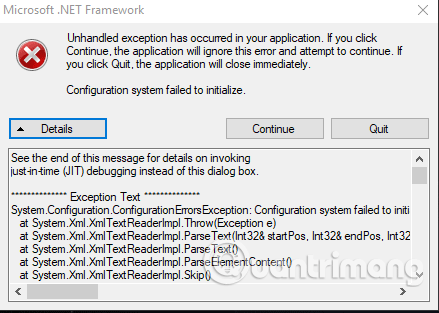
ข้อผิดพลาดที่เกิดขึ้นข้อยกเว้นที่ไม่สามารถจัดการได้ไม่เกี่ยวข้องกับแอปพลิเคชันเฉพาะทำให้แก้ไขได้ยากขึ้น ผู้ใช้บางรายยังพบข้อผิดพลาดที่ระบุว่าเกิดข้อยกเว้นที่ไม่สามารถจัดการได้ในแอปพลิเคชันของคุณหากคุณคลิกดำเนินการต่อแอปพลิเคชันจะเพิกเฉยต่อข้อผิดพลาดนี้และพยายามดำเนินการต่อ หากคุณคลิกQuitแอปพลิเคชันจะปิดทันที
หากคุณเห็นข้อผิดพลาดนี้ขณะใช้แอปใดแอปหนึ่ง คุณควรแก้ไขปัญหากับแอปนั้น แต่อย่างไร? บทความนี้จะแสดงวิธีแก้ไขข้อผิดพลาด Unhandled ที่เกิดขึ้นใน Windows 10
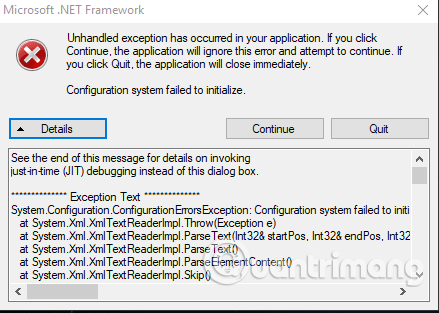
คำแนะนำในการแก้ไขข้อผิดพลาด Unhandled Exception Has Occurred บน Windows 10
ข้อยกเว้นคือเหตุการณ์หรือสถานการณ์ที่ไม่คาดคิดเมื่อโปรแกรมคอมพิวเตอร์ทำงาน คิดว่าเป็นปัญหาหรือข้อผิดพลาดที่ไม่คาดคิดซึ่งขัดขวางสิ่งที่คุณกำลังทำอยู่
Windows มีคุณสมบัติการจัดการข้อยกเว้นในตัวทุกครั้งที่เกิดข้อผิดพลาดเช่นนี้ อย่างไรก็ตาม บางครั้งโปรแกรมคอมพิวเตอร์หรือแอพพลิเคชันไม่สามารถจัดการข้อยกเว้นได้อย่างถูกต้อง
คุณอาจพบข้อผิดพลาด"ข้อยกเว้นที่ไม่สามารถจัดการได้หยุดลงในแอปพลิเคชันของคุณ"ขณะทำงานกับแอพพลิเคชั่นหรือเล่นเกม คุณยังสามารถสัมผัสประสบการณ์คุณสมบัตินี้ในขณะที่เปิดไฟล์หรือเมื่อคุณเริ่มพีซีครั้งแรก
ข้อผิดพลาดนี้อาจเกิดขึ้นได้หาก .NET Framework เสียหาย มีไฟล์เสียหายบางไฟล์ หรือมีมัลแวร์อยู่ในระบบของคุณ
เมื่อสิ่งนี้เกิดขึ้น คุณ จะเห็นหน้าต่าง Microsoft .NET Framework ปรากฏขึ้นบนหน้าจอพีซีของคุณ โดยเตือนคุณว่า"เกิดข้อผิดพลาดที่ไม่สามารถจัดการได้ในแอปพลิเคชันของคุณ"น่ารำคาญที่หน้าต่างนี้จะยังคงปรากฏต่อไปแม้ว่าคุณจะปิดไปแล้ว และจะหยุดปรากฏจนกว่าคุณจะแก้ไขข้อผิดพลาดเท่านั้น
เรามาสำรวจวิธีแก้ปัญหาที่คุณสามารถลองแก้ไขข้อผิดพลาดนี้ได้อย่างรวดเร็วและทำให้แอปทำงานได้อย่างราบรื่นอีกครั้ง
การอัปเดต Windows 10เป็นเวอร์ชันล่าสุดสามารถแก้ไขข้อผิดพลาดบางอย่างในระบบได้ กดWin+ Iเพื่อเปิดการตั้งค่าแล้วคลิกอัปเดตและความปลอดภัย
ใน Windows Update ให้ตรวจสอบว่ามีการอัพเดตใด ๆ หรือไม่ หากมี และรีสตาร์ทคอมพิวเตอร์
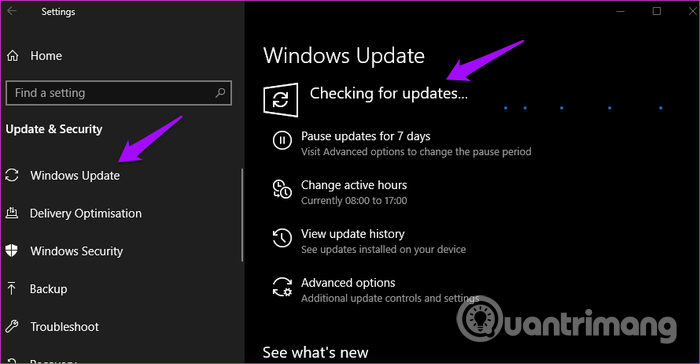
หากข้อผิดพลาดนี้เกิดขึ้นเมื่อใช้งานแอพพลิเคชั่นเฉพาะ ให้อัพเดตแอพพลิเคชั่นนั้น หากเป็นแอปพลิเคชัน Windows Store ให้เปิดแล้วคลิก ไอคอน ดาวน์โหลดเพื่อค้นหาและติดตั้งการอัปเดตแอปพลิเคชัน
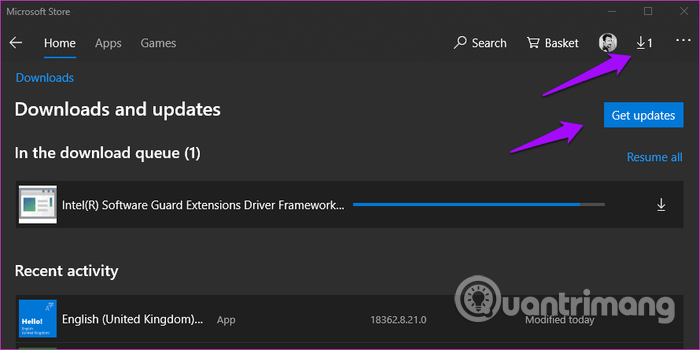
รีสตาร์ทคอมพิวเตอร์อีกครั้งและตรวจสอบว่าข้อผิดพลาดหายไปหรือไม่
Windows Defenderทำงานในพื้นหลังเพื่อสแกนหา มั ลแวร์หากใช้ซอฟต์แวร์ป้องกันไวรัสหรือมัลแวร์ ของบุคคลที่สาม ให้เปิดและทำการสแกนระบบแบบเต็ม ปฏิบัติตามคำแนะนำบนหน้าจอหากซอฟต์แวร์พบบางสิ่ง
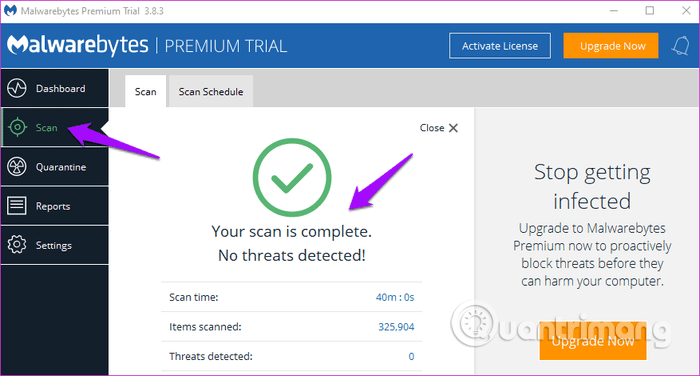
Windows 10 มาพร้อมกับตัวเลือกการแก้ไขปัญหาในตัวหลายตัวเลือก ซึ่งคุณสามารถใช้เพื่อค้นหาและแก้ไขข้อผิดพลาดในแอปพลิเคชัน Windows และ Microsoft กดWin+ Iเพื่อเปิดการตั้งค่าและค้นหาการแก้ไขปัญหาแอป Windows Storeเลือกค้นหาและแก้ไขปัญหาเกี่ยวกับแอป Microsoft Store
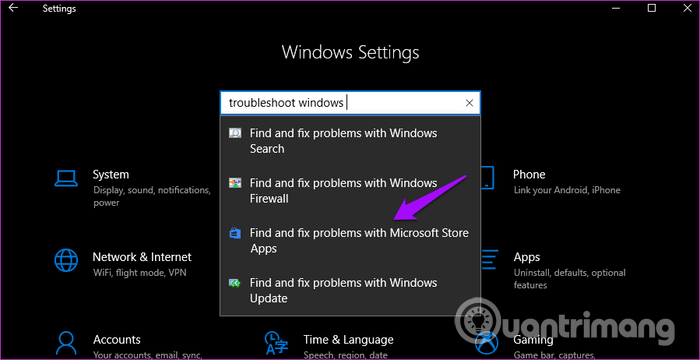
ทำตามคำแนะนำบนหน้าจอ หากพบสิ่งใดก็จะพยายามแก้ไขหรือเสนอแนวทางแก้ไข
คุณ ได้ ติดตั้ง .NET Frameworkบนคอมพิวเตอร์ของคุณหรือไม่? นี่เป็นซอฟต์แวร์ฟรีจาก Microsoft ที่รวบรวมและรันโปรแกรมที่เขียนในภาษาต่างๆ มันให้การทำงานร่วมกันระหว่างภาษาการเขียนโค้ดที่แตกต่างกัน ถ้าไม่เช่นนั้น เพียงคลิกที่ลิงค์ด้านล่างและดาวน์โหลดเวอร์ชันล่าสุด จากนั้นทำการติดตั้ง
https://dotnet.microsoft.com/download/dotnet-framework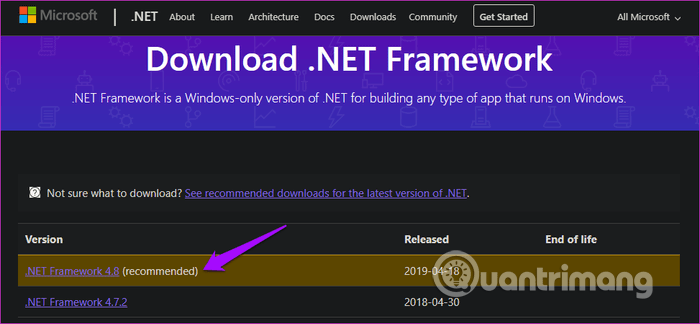
แม้ว่าจะมีเครื่องมือของบุคคลที่สามมากมายที่สามารถซ่อมแซม.NET Framework ได้ แต่คุณควรลองใช้เครื่องมืออย่างเป็นทางการของ Microsoft ก่อน ดาวน์โหลดและติดตั้ง.NET Framework Repair Toolโดยใช้ลิงก์ด้านล่าง เรียกใช้เพื่อดูว่าตรวจพบปัญหาใด ๆ หรือไม่ รีสตาร์ทคอมพิวเตอร์เมื่อเสร็จแล้วเพื่อทดสอบอีกครั้ง
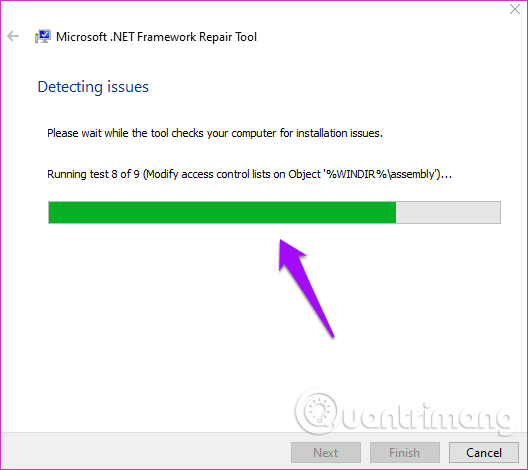
ข้อผิดพลาดนี้มักเกี่ยวข้องกับ .NET Framework เนื่องจากลักษณะที่ซับซ้อนของซอฟต์แวร์นี้ จึงมีแนวโน้มที่จะเกิดข้อผิดพลาดมากมาย ผู้ใช้ Windows 8 และใหม่กว่าข้ามขั้นตอนนี้ เนื่องจากไม่มีวิธีถอนการติดตั้ง .NET Framework ในเวอร์ชันที่ใหม่กว่า
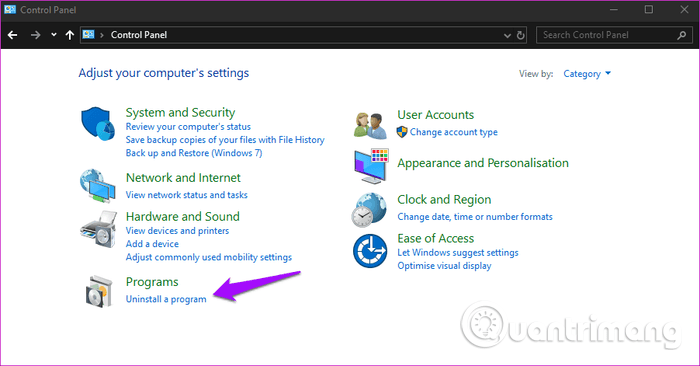
เปิดแผงควบคุมแล้วคลิกถอนการติดตั้งโปรแกรมคุณจะเห็นรายการแอพพลิเคชั่นที่ติดตั้งบนคอมพิวเตอร์ของคุณ ค้นหา.NET Frameworkคุณอาจเห็น .NET Framework มากกว่าหนึ่งรายการ คลิกขวาที่ไฟล์เหล่านั้นแล้วเลือกUninstall
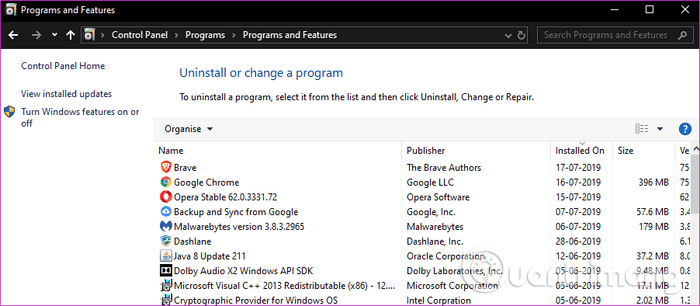
ติดตั้ง .NET Framework อีกครั้งโดยใช้ลิงก์ด้านบนในส่วนที่ 4
System File Scan หรือSFCจะค้นหาไฟล์ที่เสียหายและแก้ไขปัญหาให้กับคุณ หากเกิดข้อผิดพลาด UnhandledException เกิดขึ้นเนื่องจากไฟล์เสียหาย SFC จะค้นหาผู้กระทำผิดที่ทำให้เกิดข้อผิดพลาด หากต้องการสแกน SFC ให้เปิด Command Prompt ด้วยสิทธิ์ผู้ดูแลระบบแล้วพิมพ์คำสั่งด้านล่าง
sfc /scannow.sfc
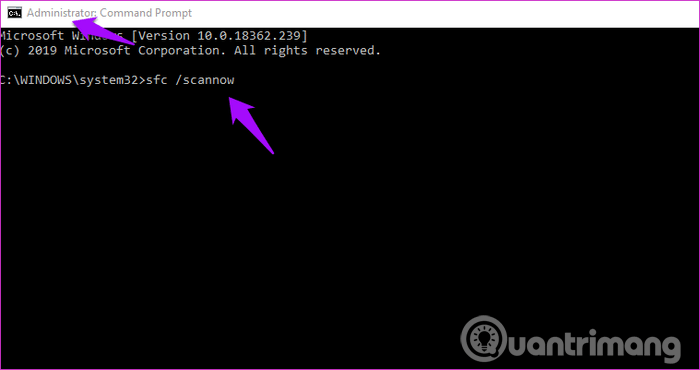
ทำตามคำแนะนำในบทความวิธีดำเนินการคลีนบูตบน Windows 10/8/7เพื่อดำเนินการคลีนบูตและบทความวิธีเข้าสู่ Safe Mode Windows 10 เมื่อเริ่มเข้าสู่เซฟโหมด
ขอให้คุณประสบความสำเร็จ!
บทความนี้จะแสดงวิธีย่อขนาดหน้าจอใน Windows 10 เพื่อให้คุณใช้งานได้อย่างมีประสิทธิภาพ
Xbox Game Bar เป็นเครื่องมือสนับสนุนที่ยอดเยี่ยมที่ Microsoft ติดตั้งบน Windows 10 ซึ่งผู้ใช้สามารถเรียนรู้วิธีเปิดหรือปิดได้อย่างง่ายดาย
หากความจำของคุณไม่ค่อยดี คุณสามารถใช้เครื่องมือเหล่านี้เพื่อเตือนตัวเองถึงสิ่งสำคัญขณะทำงานได้
หากคุณคุ้นเคยกับ Windows 10 หรือเวอร์ชันก่อนหน้า คุณอาจประสบปัญหาในการนำแอปพลิเคชันไปยังหน้าจอคอมพิวเตอร์ของคุณในอินเทอร์เฟซ Windows 11 ใหม่ มาทำความรู้จักกับวิธีการง่ายๆ เพื่อเพิ่มแอพพลิเคชั่นลงในเดสก์ท็อปของคุณ
เพื่อหลีกเลี่ยงปัญหาและข้อผิดพลาดหน้าจอสีน้ำเงิน คุณต้องลบไดรเวอร์ที่ผิดพลาดซึ่งเป็นสาเหตุของปัญหาออก บทความนี้จะแนะนำวิธีถอนการติดตั้งไดรเวอร์บน Windows โดยสมบูรณ์
เรียนรู้วิธีเปิดใช้งานแป้นพิมพ์เสมือนบน Windows 11 เพื่อเพิ่มความสะดวกในการใช้งาน ผสานเทคโนโลยีใหม่เพื่อประสบการณ์ที่ดียิ่งขึ้น
เรียนรู้การติดตั้งและใช้ AdLock เพื่อบล็อกโฆษณาบนคอมพิวเตอร์ของคุณอย่างมีประสิทธิภาพและง่ายดาย
เวิร์มคอมพิวเตอร์คือโปรแกรมมัลแวร์ประเภทหนึ่งที่มีหน้าที่หลักคือการแพร่ไวรัสไปยังคอมพิวเตอร์เครื่องอื่นในขณะที่ยังคงทำงานอยู่บนระบบที่ติดไวรัส
เรียนรู้วิธีดาวน์โหลดและอัปเดตไดรเวอร์ USB บนอุปกรณ์ Windows 10 เพื่อให้ทำงานได้อย่างราบรื่นและมีประสิทธิภาพ
หากคุณต้องการเรียนรู้เพิ่มเติมเกี่ยวกับ Xbox Game Bar และวิธีปรับแต่งให้เหมาะกับประสบการณ์การเล่นเกมที่สมบูรณ์แบบของคุณ บทความนี้มีข้อมูลทั้งหมด








